如何使用python自带IDLE的几种方法
作者:梦dancing
这篇文章主要介绍了如何使用python自带IDLE的几种方法,文中通过示例代码介绍的非常详细,对大家的学习或者工作具有一定的参考学习价值,需要的朋友们下面随着小编来一起学习学习吧
下面从 python自带的IDLE,python的命令行,Windows命令行,三个方面介绍 如何使用python
一、 python自带的IDLE和shell
1. 在开始菜单打开python的shell

2. python 的 shell界面
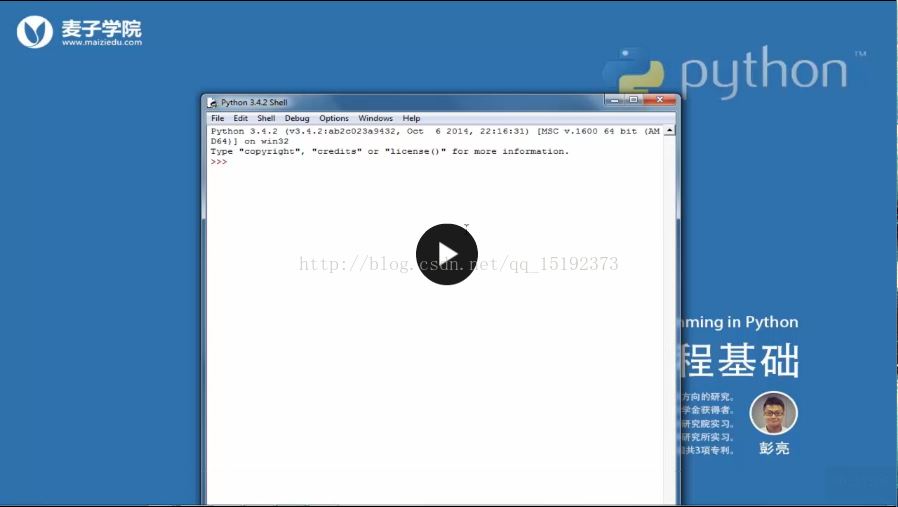
3. 可以直接在shell里面编程,和运行

4. 在shell中新建python文件

5. 新建的python文件界面

6. 保存python文件

7. 重命名python文件
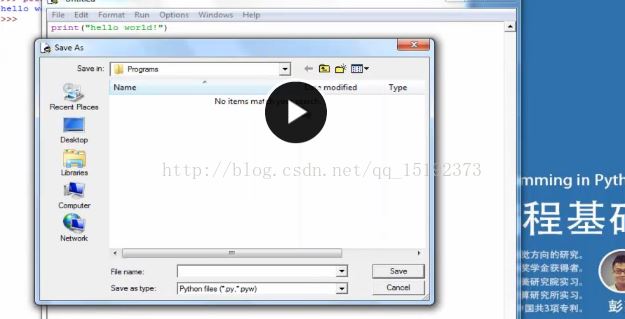
8. 运行程序

9. 结果在python的shell中显示出来了

二、python中的命令行的使用
1. 打开命令行

2. python的命令行界面

3.然后和python中的shell一样使用
三、在windows命令行中使用python
1. 找到python编译器位置
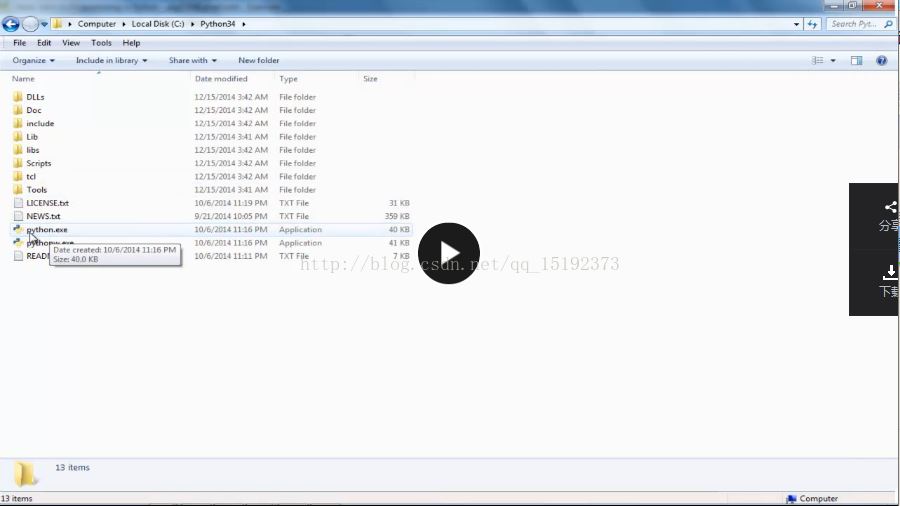
2. 打开win命令行

3.复制python编译器的地址
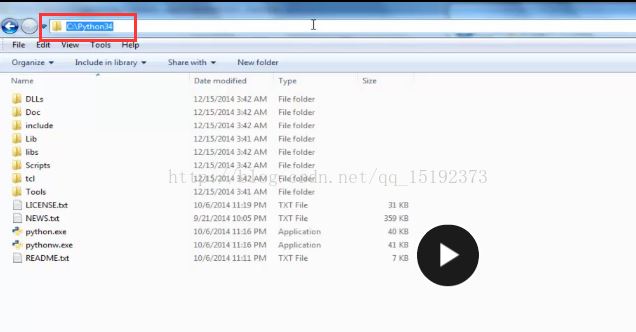
4.在环境变量中添加这个地址

5. 检查python配置是否成功

6.在命令行中运行代码
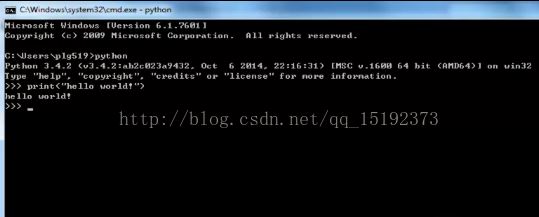
Python IDLE常用快捷键
在程序开发过程中,合理使用快捷键不但可以减少代码的错误率,而且可以提高开发效率。在 IDLE 中,可通过选择“Options -> Configure IDLE”菜单项,在打开的“Settings”对话框的‘Keys”选项卡中查看,但是该界面是英文的,不便于查看。为方便读者学习,列出了 IDLE 中一些常用的快捷键。
| 快提键 | 说 明 | 适用范围 |
|---|---|---|
| F1 | 打开 Python 帮助文档 | Python文件窗口和Shell 均可用 |
| Alt+P | 浏览历史命令(上一条) | 仅 Python Shell 窗口可用 |
| Alt+N | 浏览历史命令(下一条) | 仅 Python Shell 窗口可用 |
| Alt+/ | 自动补全前面曾经出现过的单词,如果之前有多个单词具有相同前缀,可以连续按下该快捷键,在多个单词中间循环选择 | Python 文件窗口和 Shell 窗口均可用 |
| Alt+3 | 注释代码块 | 仅 Python 文件窗口可用 |
| Alt+4 | 取消代码块注释 | 仅 Python 文件窗口可用 |
| Alt+g | 转到某一行 | 仅 Python 文件窗口可用 |
| Ctrl+Z | 撤销一步操作 | Python 文件窗口和 Shell 窗口均可用 |
| Ctrl+Shift+Z | 恢复上—次的撤销操作 | Python 文件窗口和 Shell 窗口均可用 |
| Ctrl+S | 保存文件 | Python 文件窗口和 Shell 窗口均可用 |
| Ctrl+] | 缩进代码块 | 仅 Python 文件窗口可用 |
| Ctrl+[ | 取消代码块缩进 | 仅 Python 文件窗口可用 |
| Ctrl+F6 | 重新启动 Python Shell | 仅 Python Shell 窗口可用 |
到此这篇关于如何使用python自带IDLE的几种方法的文章就介绍到这了,更多相关python自带IDLE内容请搜索脚本之家以前的文章或继续浏览下面的相关文章希望大家以后多多支持脚本之家!
